スポンサーリンク
Jw_cad X軸角度取得の使い方
Jw_cadだけじゃなくどんな方法で図面を描くときでも基本となるのが「X軸」と「Y軸」です。
これは、永年培われた図面作成の基本中の基本ですから、図面の勉強をされたことのある人なら、身に付いてると思いますし、建築現場などで作業する人でも図面を見るとき「X軸」と「Y軸」を基準に見ると思いますので、見慣れたものでしょう。
ここでは『X軸』の角度を取得して図面を描くときの使い方を練習します。

スポンサーリンク
X軸角度取得の使い方
Jw_cadの設定ツールバーの各コマンドについて解説していますが、どれも同じような操作で同じような結果を得ることができますし、利用方法も似かよったものばかりなので、さほど難しいものはないと思いますので、躓くことなく進められてるものだと思っています。
「X軸角度取得」は、画面上に描いた線のX軸に対して何度の角度で描かれた線なのかを簡単に調べるときに使うコマンドです。
ここで紹介してるのは設定ツールバーから始める方法ですが、メインメニューから始めることもできます。
メインメニューの『設定(S)』⇒『角度取得(A))』⇒『X軸角度(X)』とクリックしてもX軸直角度取得は使えます。
それではアニメで使い方を確認してください。
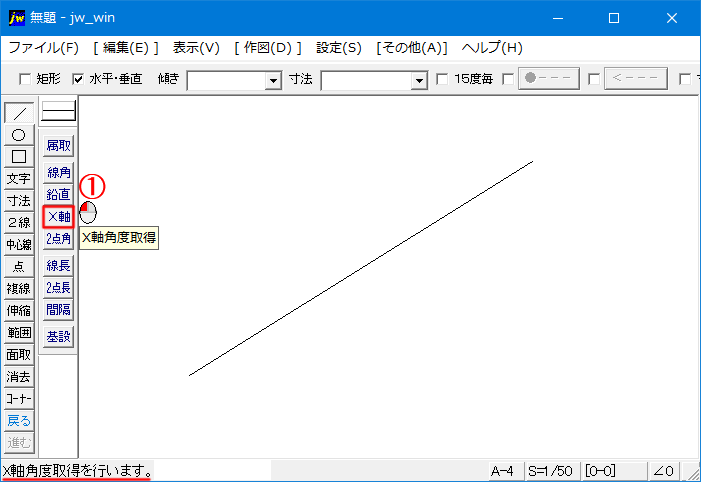
『X軸』もほかのものと同じような結果が得られるだけなので、それほど必要じゃないようにも思いますが、実際に図面を描いてるとそれなりに使うことがあるコマンドです。
それでは実際に取得したX軸角度が正しいか検証した画像をご覧ください。
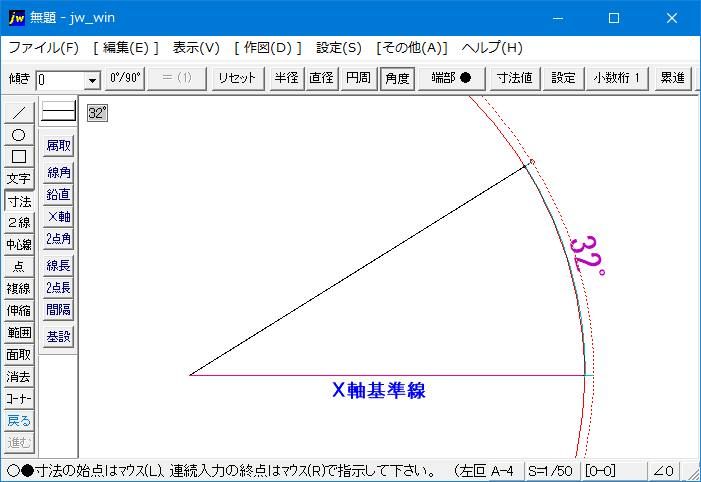
X軸の基準線から描かれていた直線の角度は、X軸の角度取得で得られた「32゜」であることが確認できました。
細かなパーツなどを描くときには、見る方向を一定にしたほうが描きやすいこともあるので、そんな時にX軸の角度を変更して描いたりするときに「X軸角度取得」を活用すると便利です。
次はこちら⇒⇒Jw_cad 2点角度取得の使い方


